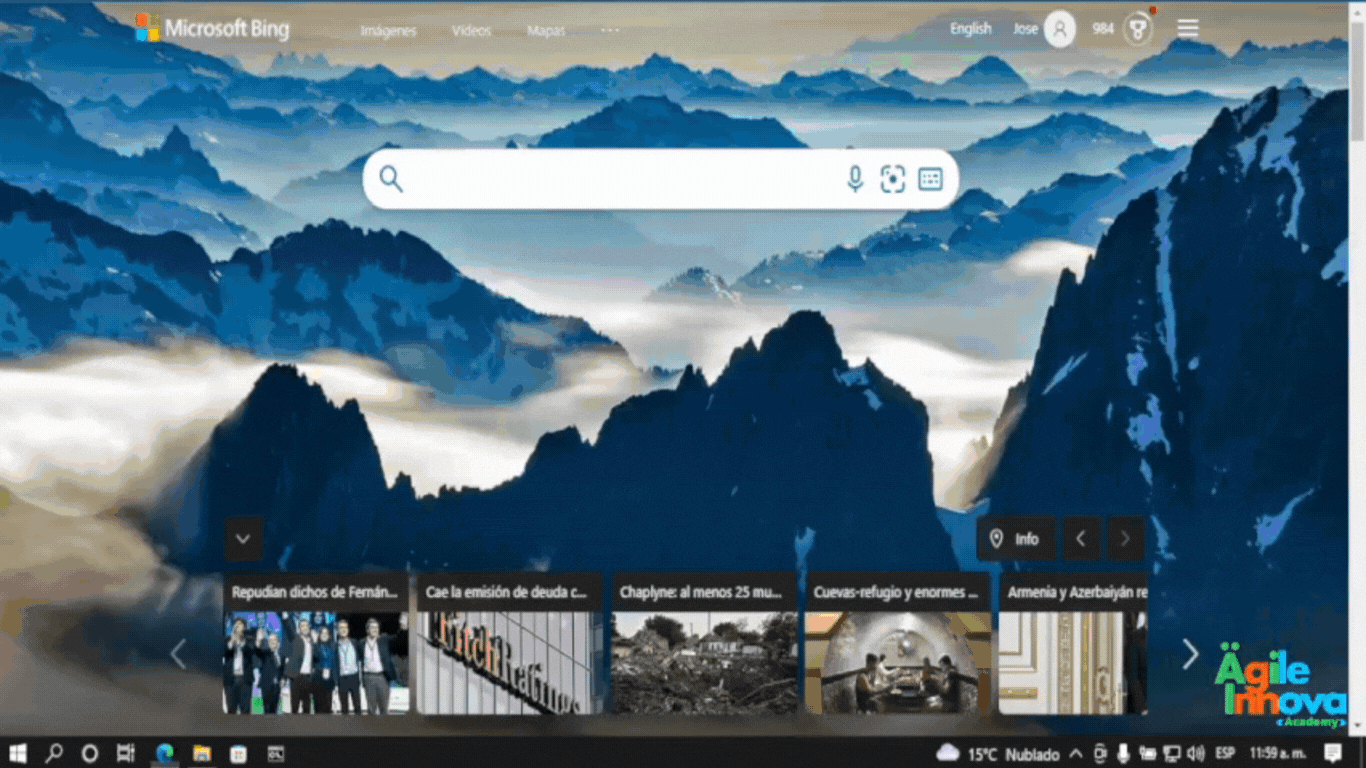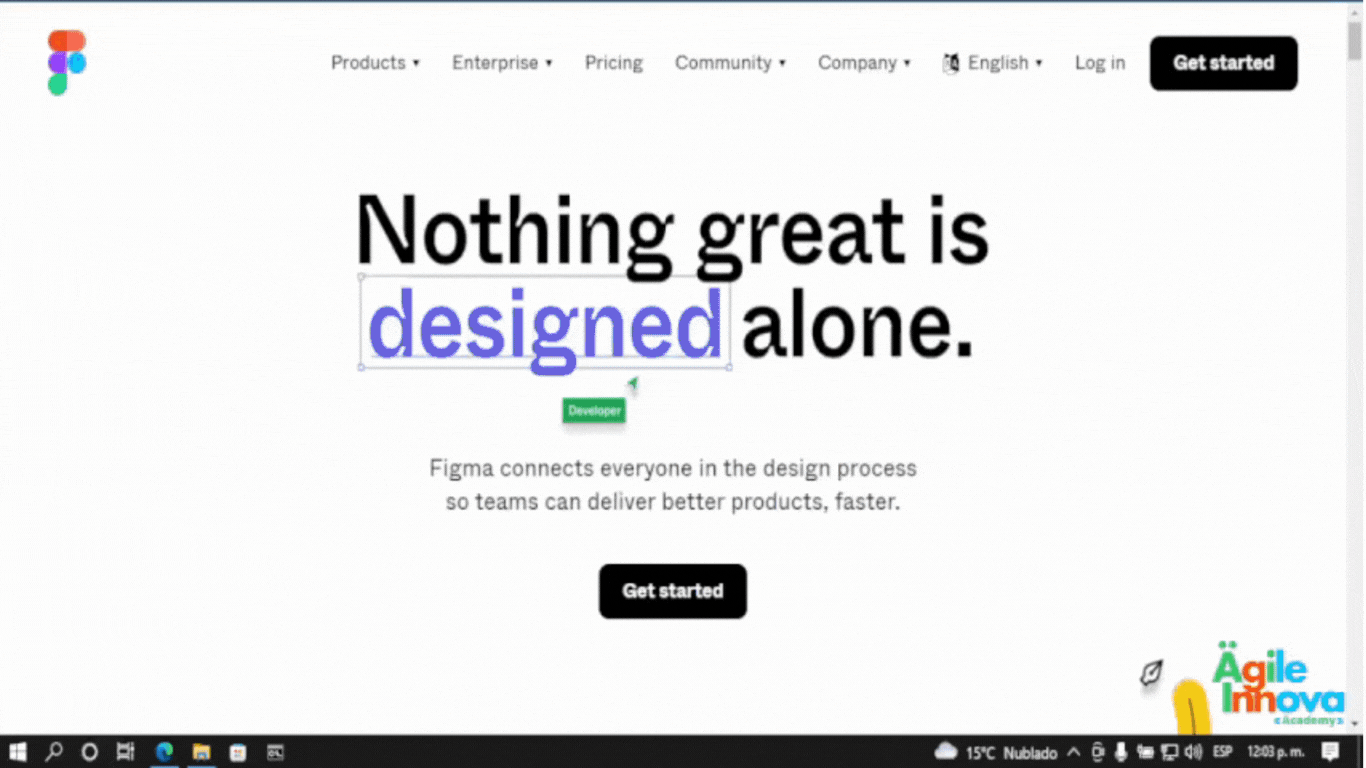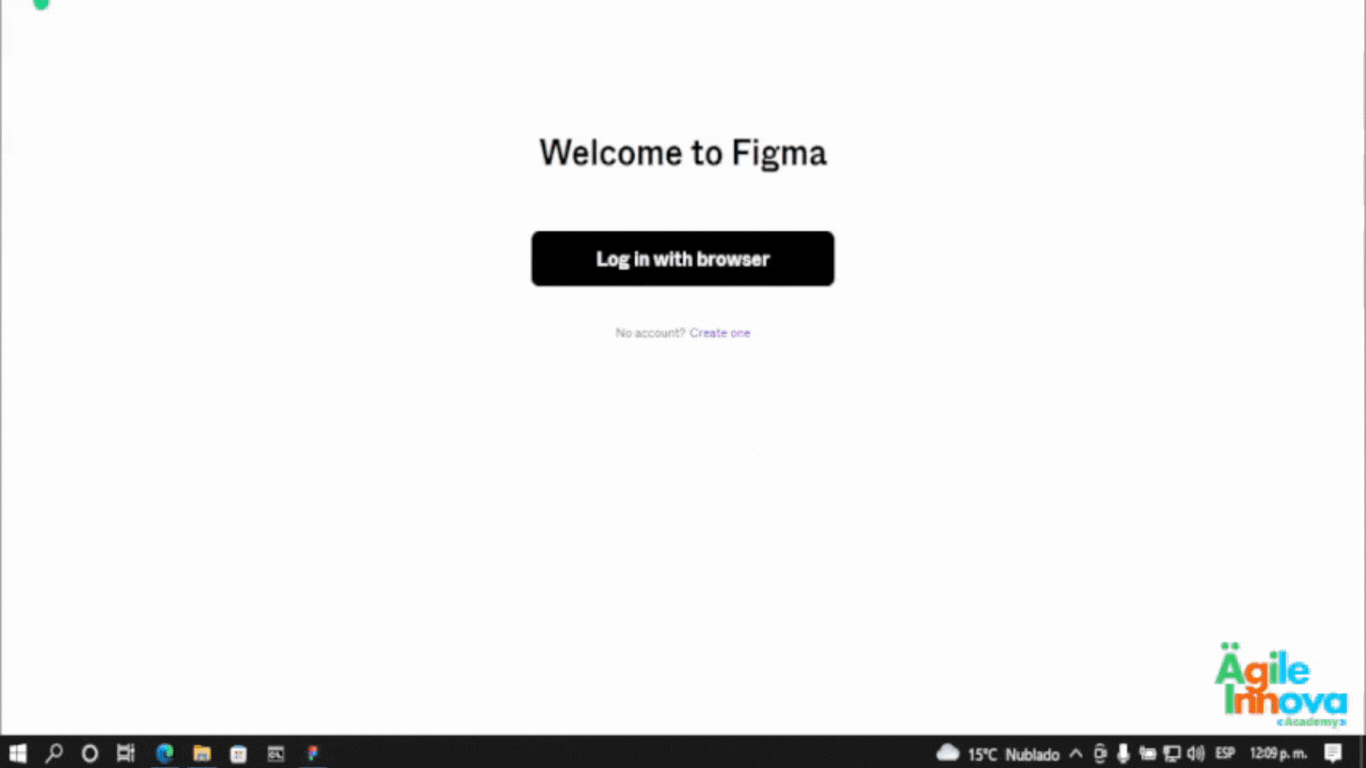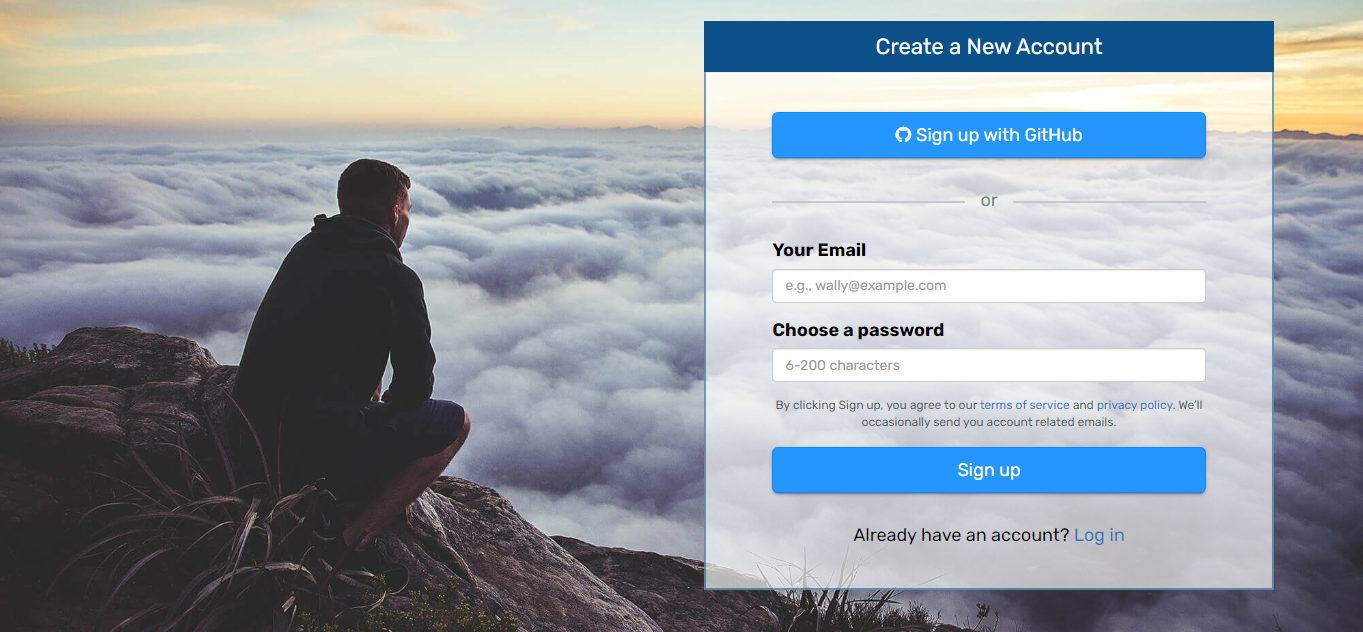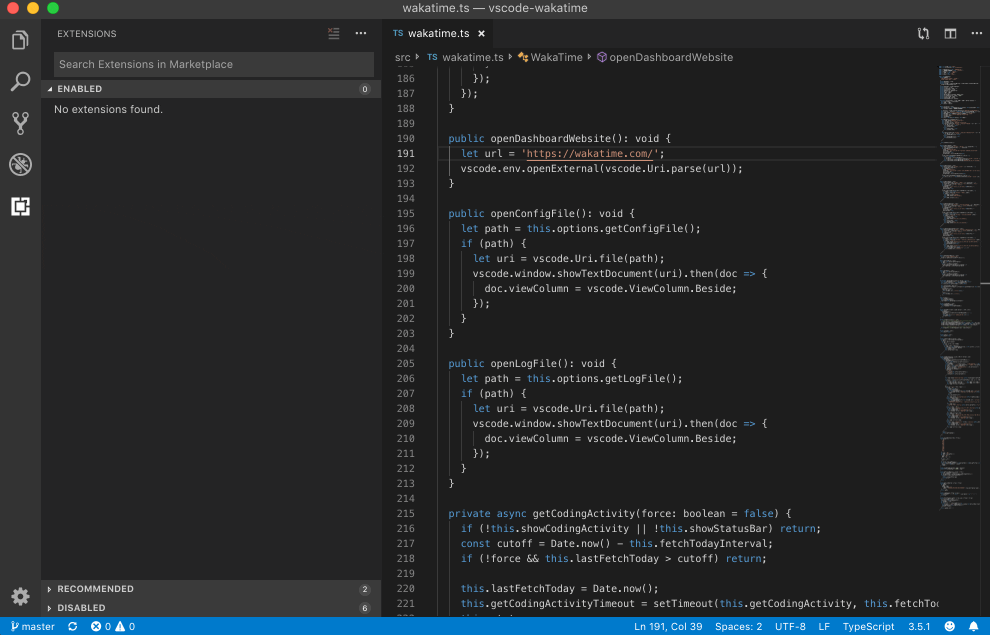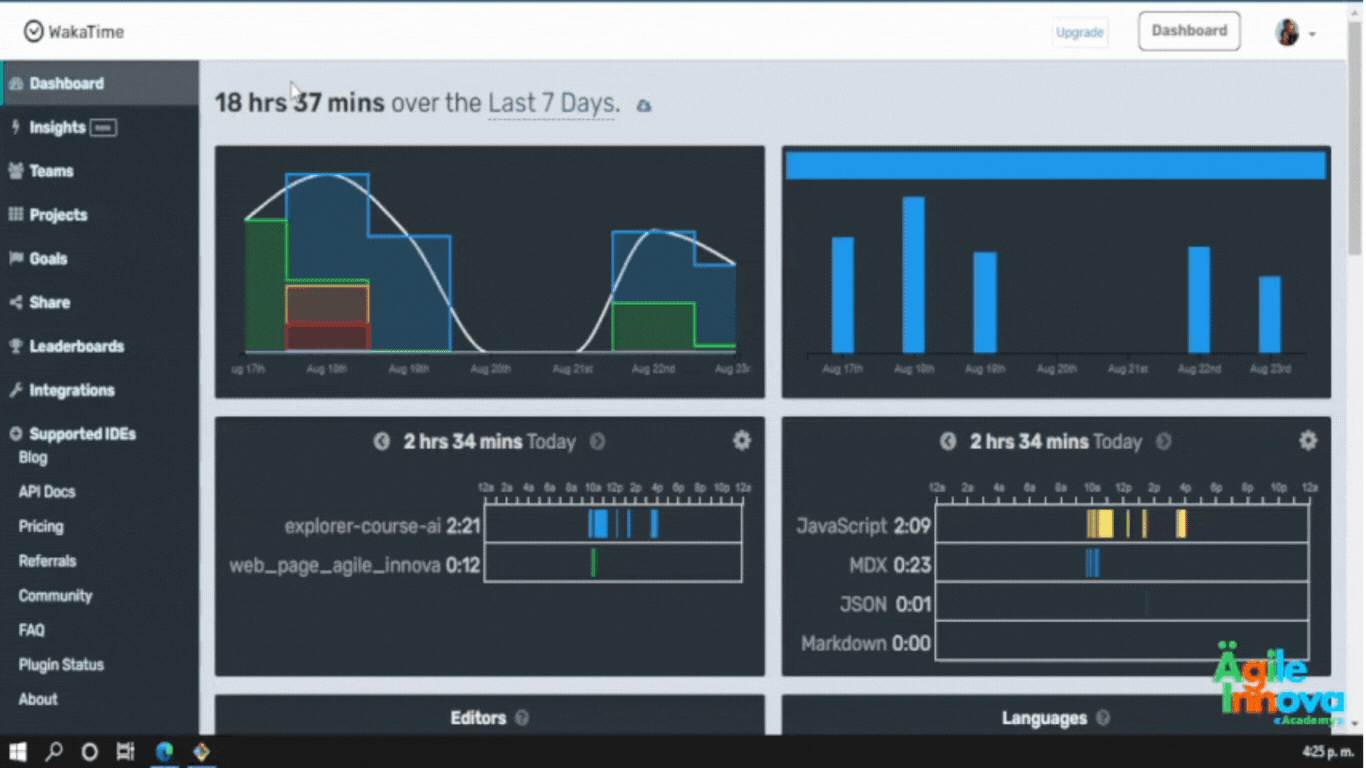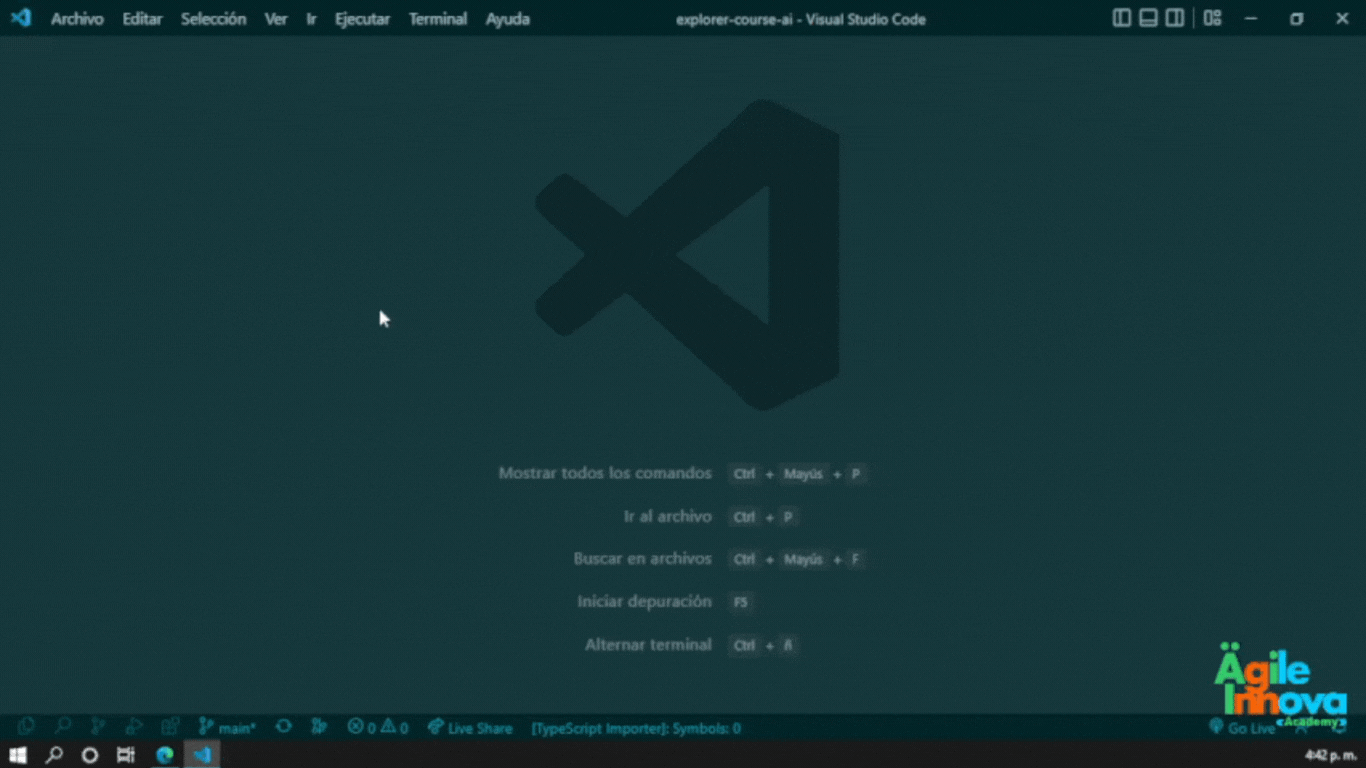Instalaciones Necesarias
Configurando el entorno de trabajo
- Visual Code
- Git
- GitHub
- Wakatime
- NodeJS
- Figma
Visual Studio Code es un editor de código fuente desarrollado por Microsoft para Windows, Linux, macOS y Web.
💻Tarea 0.1
Instalar Visual Studio Code
Descargar Visual Studio Code
Aceptamos el acuerdo de licencia y siguiente.
Indicamos la ruta donde queremos instalarlo. Por defecto lo instala en Program Files. Después clickamos sobre Siguiente.
En la siguiente pantalla dejaremos todo por defecto y siguiente
En la siguiente pantalla marcaremos las opciones que creamos convenientes para nuestro entorno de trabajo y clickaremos sobre siguiente.
Y ya pasaremos a la instalación del software clickando sobre Instalar.
Una vez finalizada la instalación clickaremos sobre el botón Finalizar.
Ya solo tendremos que clickar sobre el icono que ha creado Visual Studio Code para iniciarlo y tunear nuestro editor a nuestro gusto.
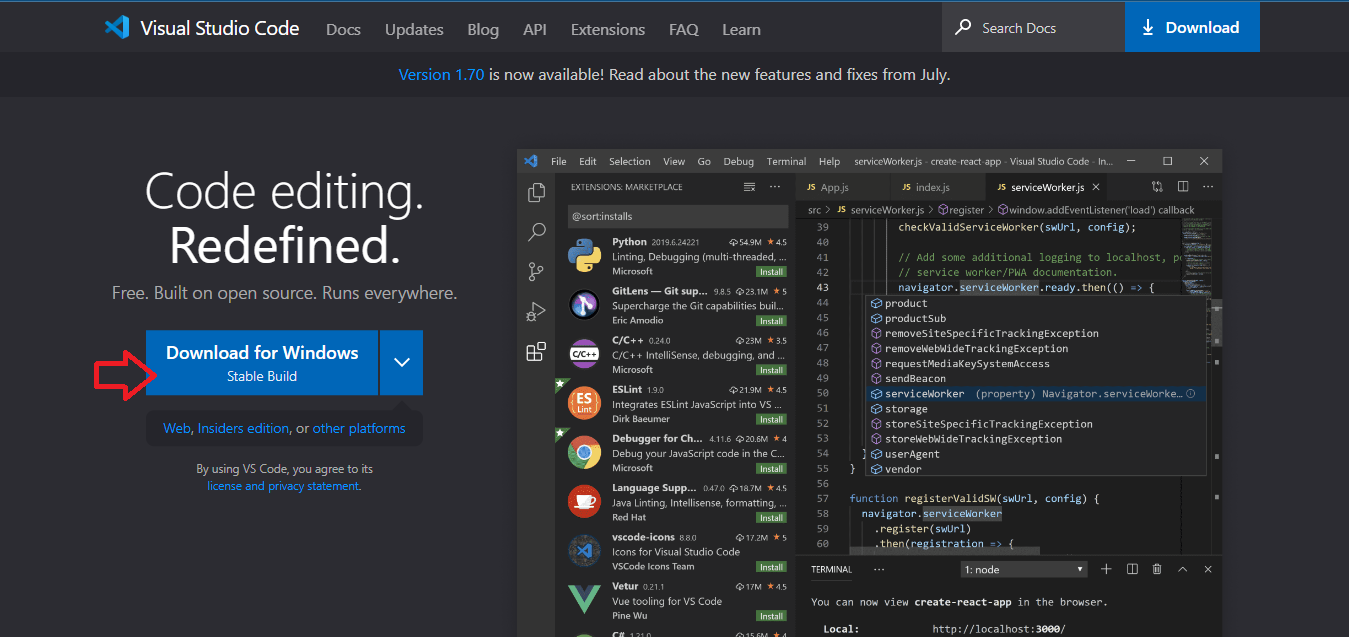
1.1 Una vez descargado el fichero de instalación, lo ejecutamos.
1.2 Nos abrirá un asistente para empezar a instalar.
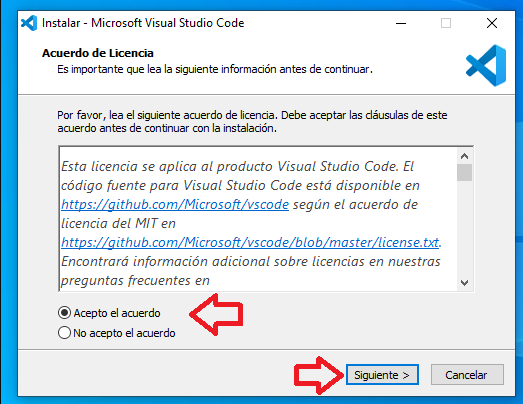
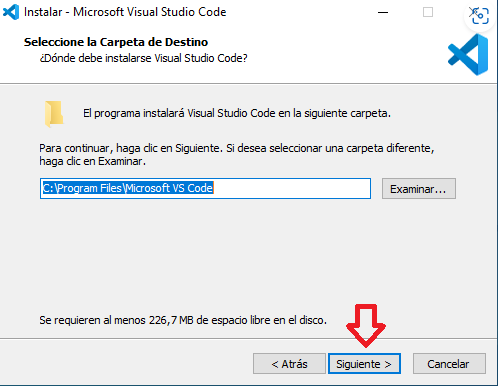
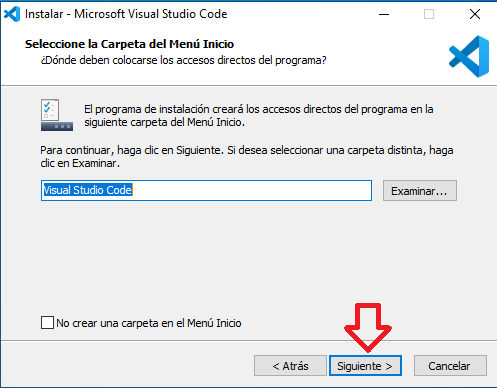
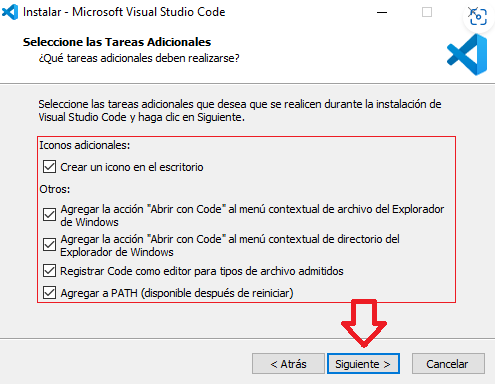
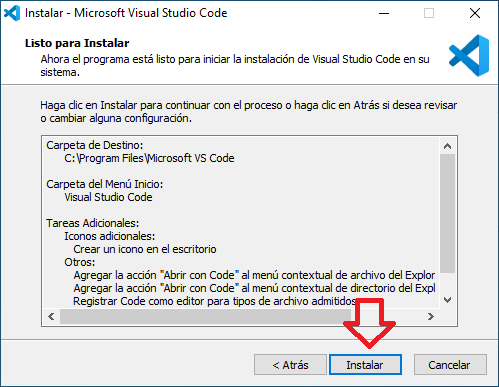
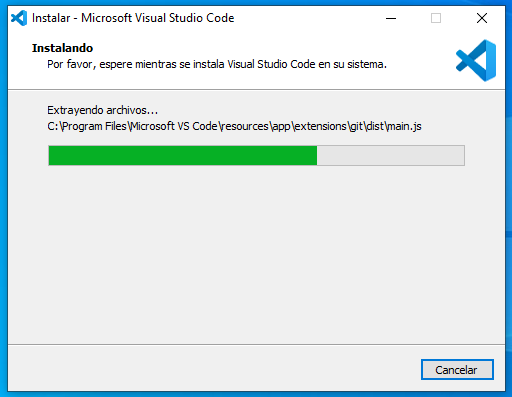
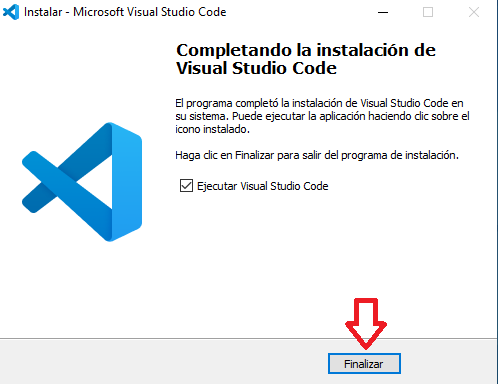
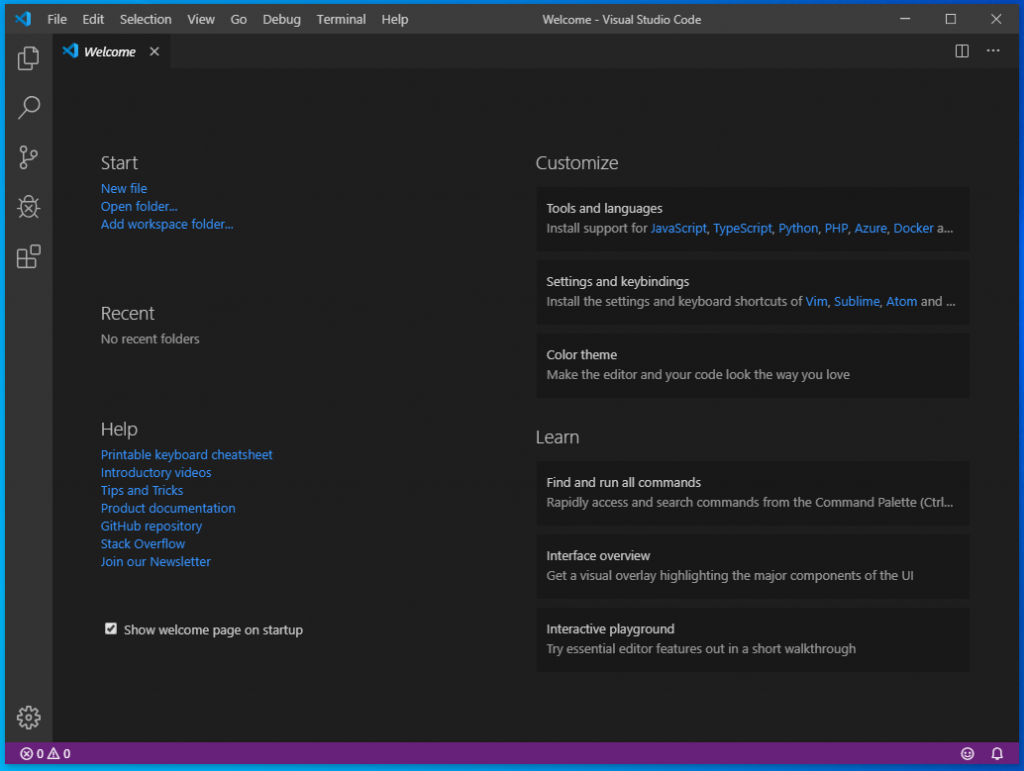
Extensiones de Visual Studio Code ( opcionales )
Git Bash es una aplicación para entornos Microsoft Windows que proporciona una bash emulación utilizada para ejecutar Git desde la línea de comandos. Esto no es un simple bash compilado para Windows, pero un paquete que contiene Bash, SSH, SCP y algunas otras utilidades de Unix compiladas para Windows.
💻Tarea 0.2
Instalar y configurar Git
Descargar Git
Configurar ruta de instalación
Configurar instalación de Git
Comprobar la instalación Git y abre GitBash
Ejecutar los siguientes comandos:
git config --global user.name "NombreCompleto"
git config --global user.email "email@example.com"
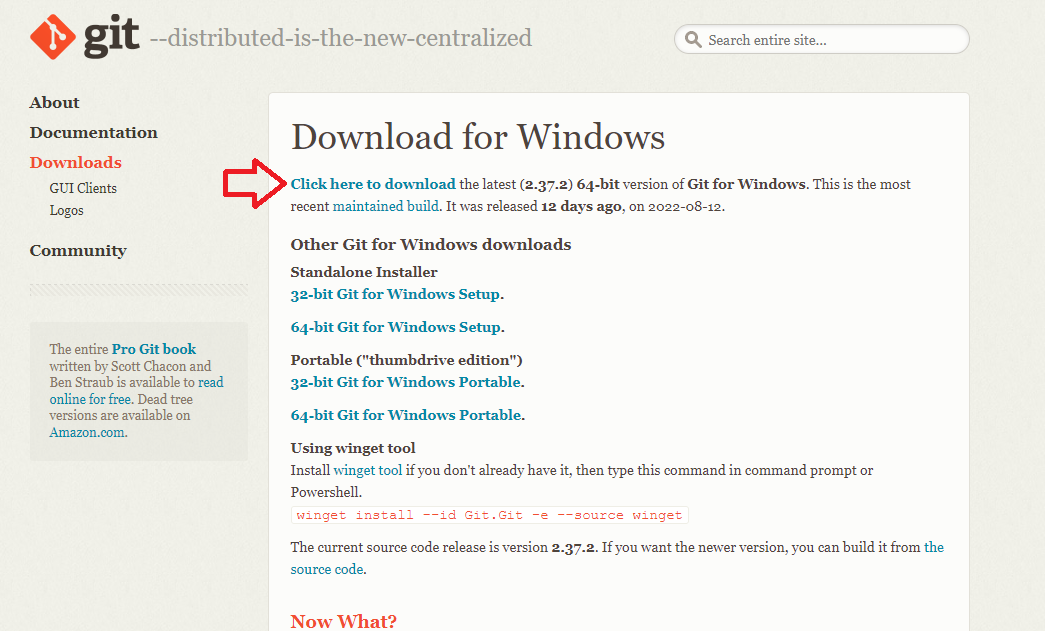
1.1 Ejecutar el instalador de Git



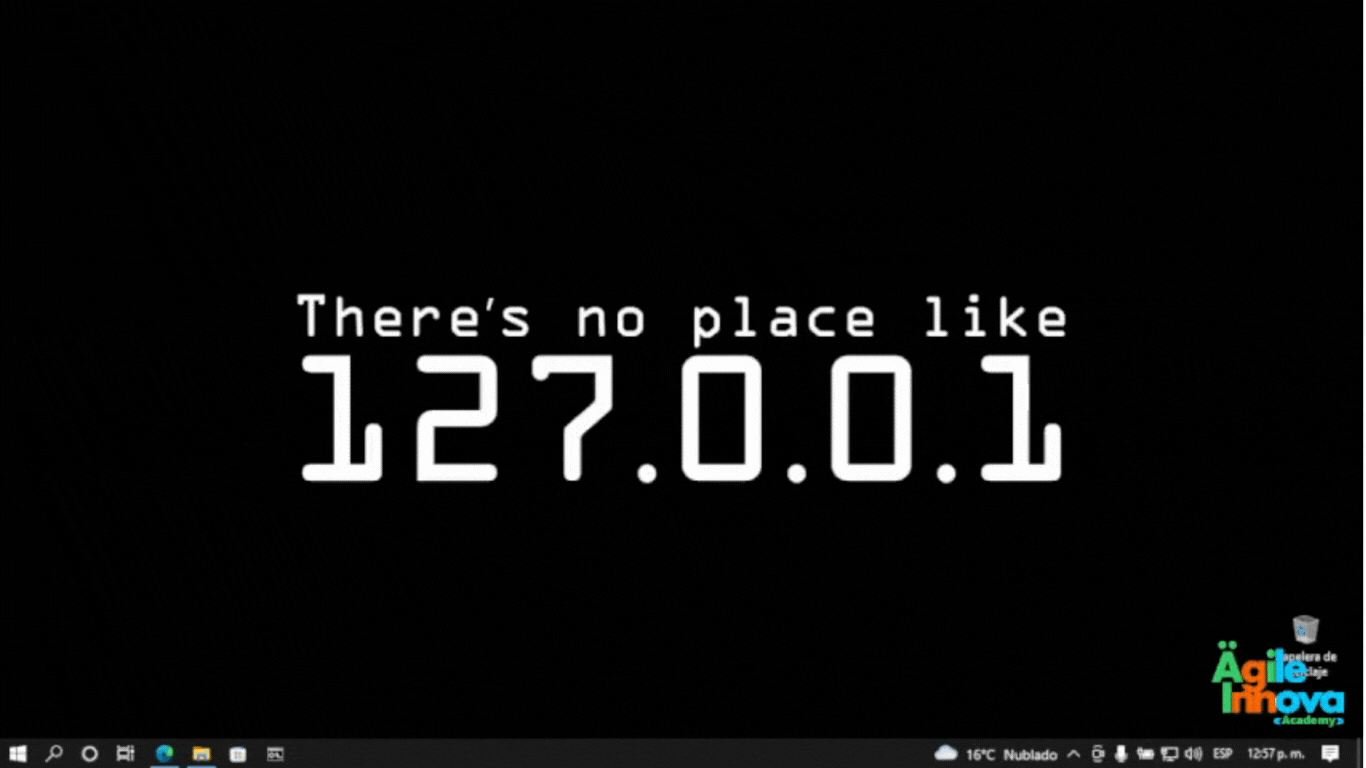
GitHub es un servicio basado en la nube que aloja un sistema de control de versiones (VCS) llamado Git. Éste permite a los desarrolladores colaborar y realizar cambios en proyectos compartidos, a la vez que mantienen un seguimiento detallado de su progreso.
💻Tarea 0.3
Crear una cuenta en GitHub
Wakatime, es un servicio hecho para programadores, para ayudarles a medir el tiempo invertido en desarrollo. Es decir, saber cuanto tiempo al día (horas) le metemos duro al código (Y para lograr medirlo, brindan una serie de plugins para los IDES mas populares).
💻Tarea 0.4
Configurar Wakatime
Node.js es un entorno de programación basado en JavaScript, un lenguaje de programación que, desde que fue inventado hace ya 25 años, ha cambiado la web y se ha convertido en uno de los más populares.
💻Tarea 0.5
Instalar NodeJS
Descargar NodeJS de la página oficial
Ejecuta el instalador descargado
La primera pantalla nos dará una bienvenida, presionamos siguiente o next.
La segunda pantalla exige aceptar la licencia de NodeJS para continuar la instalación
La tercera pantalla permite elegir el directorio de instalación.
La cuarta pantalla nos muestra que se va a instalar (Se recomienda dejar por defecto)
La quinta pantalla nos dirá que algunos módulos necesitan estar compilados en C/C++ pero nosotros no nos preocuparemos por eso asi que damos siguiente o next.
La sexta pantalla debemos confirmar la instalación presionando en el boton instalar.
Luego de la instalación presionamos el botón finalizar o finish y ya tendriamos instalados node.js.
Comprobamos abriendo un CMD y ejecutando (node --version y npm --version)
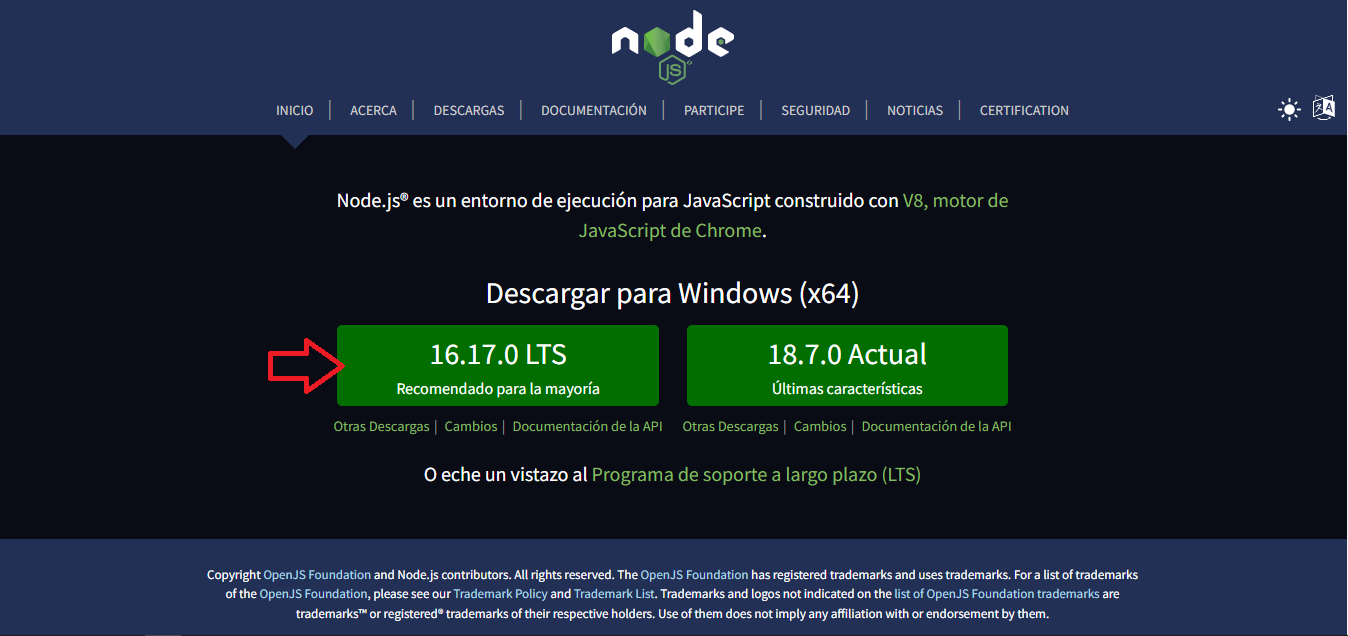
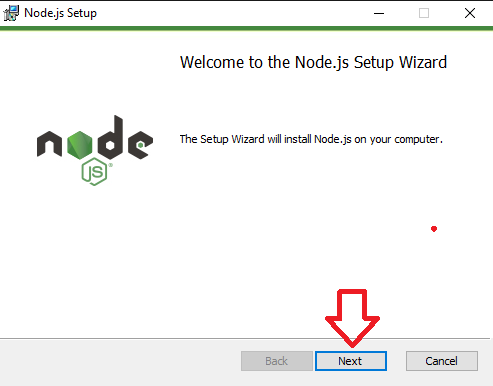
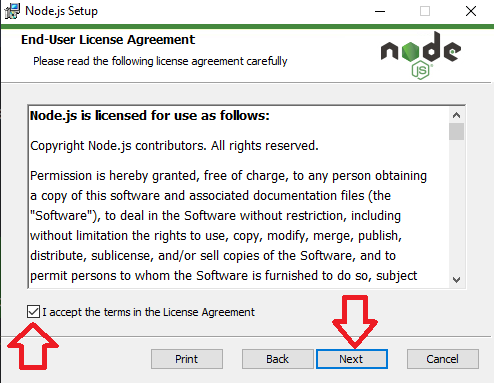
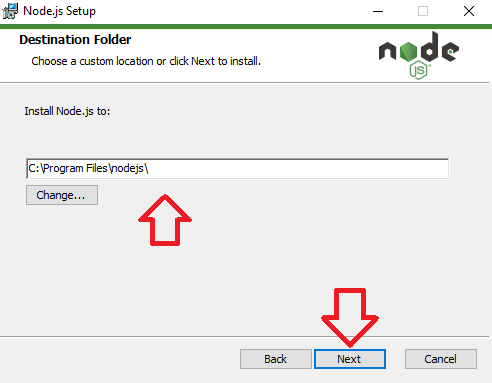
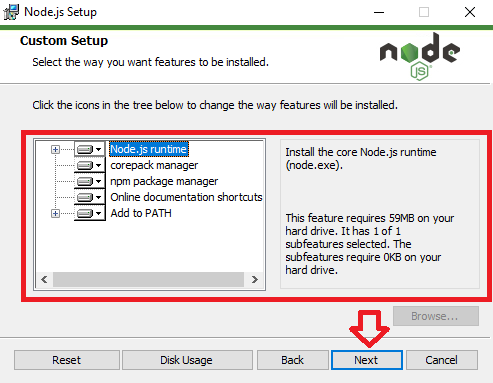
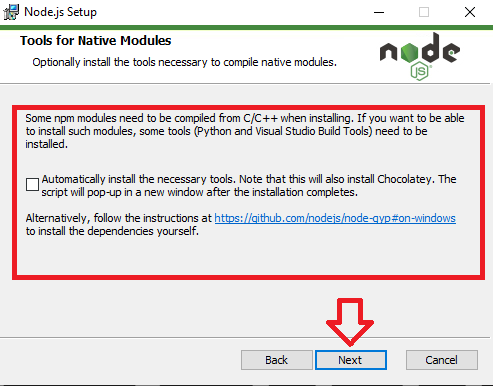

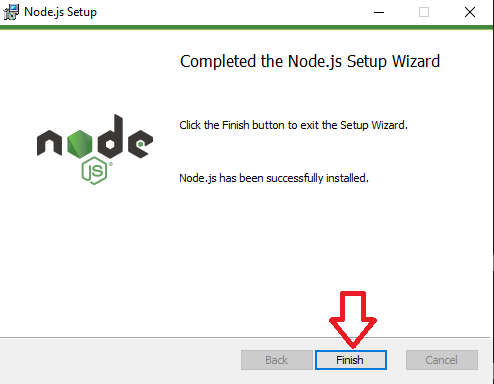
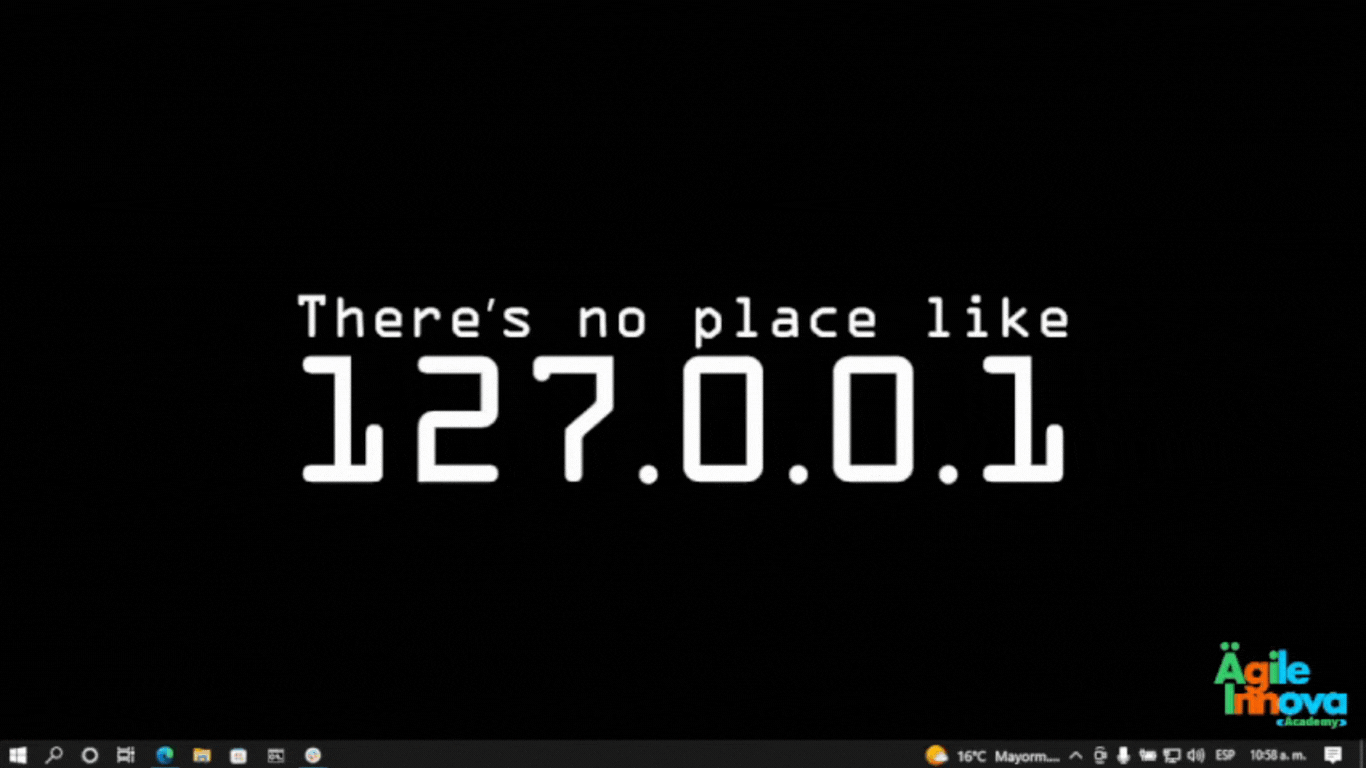
Figma es un editor de gráficos vectoriales y una herramienta de prototipado. Es una aplicación web que puedes usar en el navegador Google Chrome y también te puedes descargar la aplicación para tu ordenador, porque Figma es multiplataforma: funciona tanto en Windows como en Mac o Linux.
💻Tarea 0.6
Instalar Figma
Registrate en Figma
Descargar Figma
Ejecutar el instalador de Figma
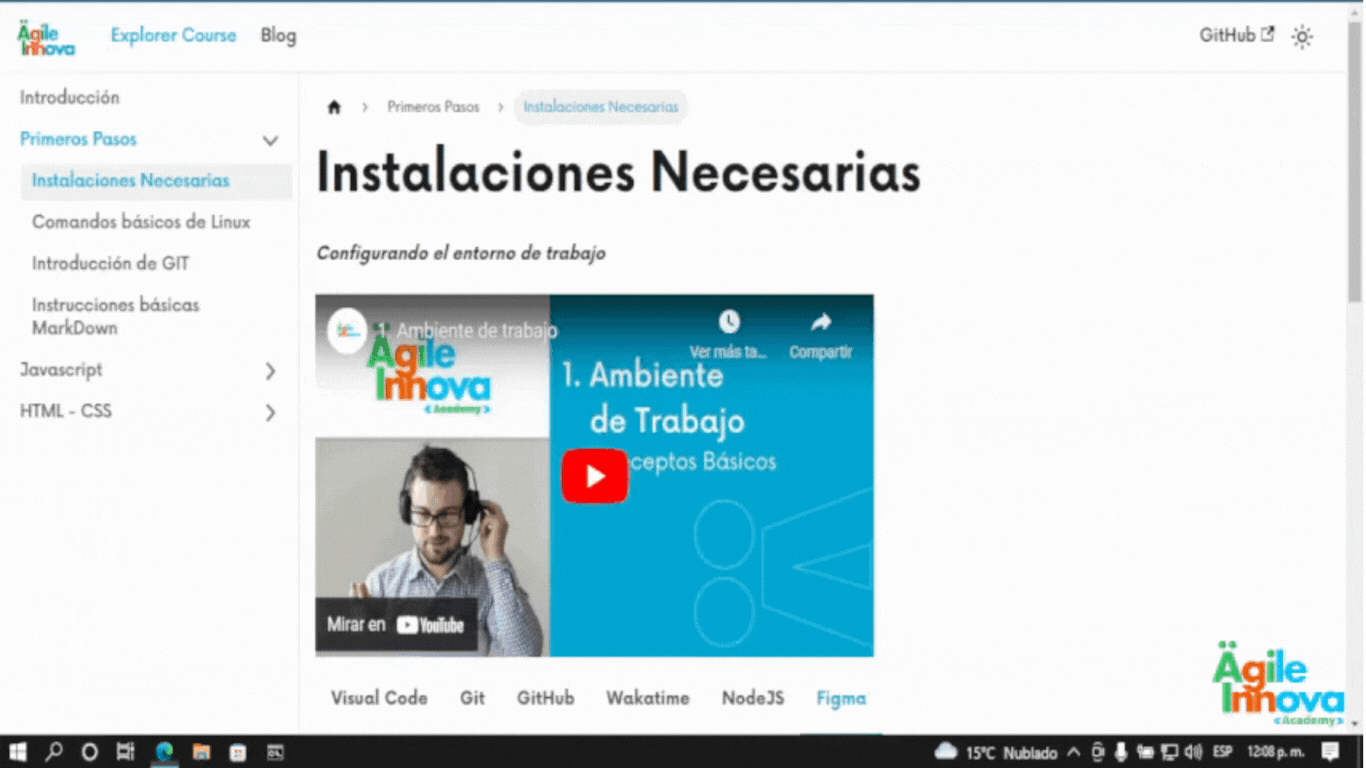
Iniciar sesion en Figma y ya queda listo para usar